ซอฟต์แวร์ Imglarger: การประเมินโดยละเอียดที่คุณต้องรู้
ความจริงแล้ว กล้องระดับไฮเอนด์เป็นสิ่งจำเป็นหากคุณต้องการภาพถ่ายที่มีความละเอียดสูง แต่ไม่ใช่ทุกคนที่จะมีเลนส์คุณภาพสูงสำหรับกล้องตัวนี้ บางคนใช้ซอฟต์แวร์แก้ไขรูปภาพเพื่อทำการปรับเปลี่ยนที่จำเป็น จำเป็นต้องสมัครสมาชิกเพื่อใช้งานตัวแก้ไขเหล่านี้บางตัว โชคดีที่มีโปรแกรมปรับปรุงรูปภาพออนไลน์ซึ่งอาจใช้โดยไม่เสียค่าใช้จ่าย เช่น Imglarger บทความนี้จะครอบคลุมประเด็นที่สำคัญที่สุดของ ซอฟต์แวร์ Imglarger และข้อดีและข้อเสียของมัน โปรดมาใช้เวลาอ่านพวกเขา
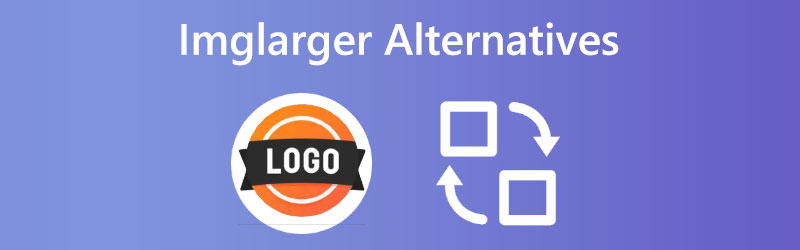
- ส่วนที่ 1 ภาพรวมของ Imglarger
- ส่วนที่ 2 ทางเลือกที่ดีที่สุดสำหรับ Imglarger
- ส่วนที่ 3 คำถามที่พบบ่อยเกี่ยวกับ Imglarger
ส่วนที่ 1 ภาพรวมของ Imglarger
Imglarger เป็นโซลูชันรูปภาพที่ทันสมัยที่สุด AL เสนอให้สำหรับนักออกแบบ บล็อกเกอร์ และคนอื่นๆ ที่ต้องการขยายและปรับปรุงภาพถ่ายโดยไม่ต้องยุ่งยากกับการออกแบบกราฟิกและงานอื่นๆ ที่ต้องใช้แรงงานมาก โปรแกรมนี้รวมเอาความสามารถที่แตกต่างกัน 10 อย่างสำหรับการปรับปรุงรูปภาพไว้ในแพลตฟอร์มเดียว ซึ่งช่วยให้คุณทำงานแก้ไขรูปภาพได้มากมายพร้อมๆ กัน ตอนนี้ผู้ใช้สามารถปรับภาพที่เบลอ ซ่อมแซมภาพที่เสียหาย ลบภาพ BG ลดสัญญาณรบกวน และแปลงภาพถ่ายเป็นการ์ตูน มันยังทำการตั้งค่าเจ๋งๆ อื่นๆ ได้ด้วย Imglarger ตอนนี้สามารถเข้าถึงได้สำหรับทั้ง Windows และ Mac โปรแกรมแก้ไขภาพปัญญาประดิษฐ์สามารถทำให้ภาพมีขนาดใหญ่กว่าขนาดต้นฉบับได้ถึงแปดเท่าโดยที่ยังคงคุณภาพต้นฉบับไว้
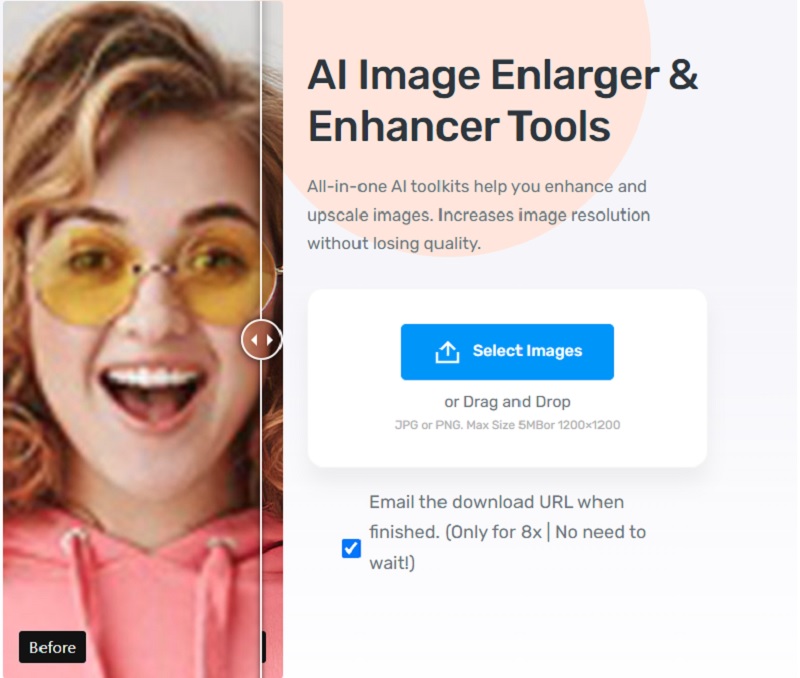
คุณสมบัติ:
- อาจปรับปรุงภาพได้มากถึง 800 เปอร์เซ็นต์ในขณะที่ยังคงคุณภาพดั้งเดิมไว้
- Denoising เป็นกระบวนการที่ทำให้ภาพเรียบขึ้นโดยการขจัดสัญญาณรบกวนที่ไม่ต้องการ ปรับปรุงความคมชัดและพื้นผิวของภาพโดยการทำความสะอาด
- การเรียนรู้เชิงลึกสามารถขจัดภาพเบลอจากภาพถ่ายบนเว็บได้ในเวลาไม่กี่วินาที ขจัดความเบลอของการเคลื่อนไหวที่เกิดจากการเคลื่อนไหวอย่างรวดเร็วหรือการเปิดรับแสงเป็นเวลานาน
- Imglarger จะทำการรีทัชใบหน้าบนภาพถ่ายของคุณ ทำให้คุณดูน่าดึงดูดใจมากกว่าที่เคย
- พื้นหลังของภาพถ่ายจะถูกลบออกทันทีและโดยอัตโนมัติ การกำจัดฉากหลังที่ไม่ต้องการออกจากภาพถ่ายจะทำให้การตรวจสอบและแก้ไขง่ายขึ้นมาก
- มันสร้างภาพถ่ายที่เพิ่มสเกลเป็นกลุ่มที่มีทั้งความแข็งแกร่งและน่าดึงดูด ใช้โมเดล ultra AI ที่เป็นปัจจุบันที่สุด ซึ่งเร็วกว่าและดีกว่าวิธีการอัปสเกลแบบทั่วไปและ AI รุ่นก่อนหน้า เป็นเพราะว่ามีความละเอียดสูงกว่าที่จำนวนพิกเซลที่ต่ำกว่า
- สามารถปรับปรุงและเพิ่มสเกลภาพอนิเมะหรือการ์ตูนให้มีความละเอียดสูงสุด 16000px ปรับปรุงคุณภาพของวอลเปเปอร์อนิเมะที่คุณต้องการโดยใช้เครื่องมือนี้
ข้อดีของ Imglarger:
- เป็นเครื่องมือที่ถูกใจผู้ใช้และใช้งานง่าย แตกต่างจากบริการอื่นๆ ที่ใช้งานยากและต้องใช้ความพยายามอย่างมาก
- เมื่อเทียบกับแอปพลิเคชันและบริการอื่นๆ กระบวนการแก้ไขจะใช้เวลาไม่กี่วินาทีและคลิกกับขั้นตอนนี้
- เครื่องมือนี้มีราคาไม่แพงกว่าเครื่องมือระดับพรีเมียมอื่นๆ
- มันไม่เคยทำให้สัมปทานเมื่อพูดถึงคุณภาพ
ข้อเสียของ Imglarger:
- รุ่นฟรีอนุญาตให้คุณแก้ไขแปดภาพทุกเดือนปฏิทินเท่านั้น
- การใช้เครื่องมือเป็นไปโดยอัตโนมัติ
ส่วนที่ 2 ทางเลือกที่ดีที่สุดสำหรับ Imglarger
1. Vidmore
คุณอาจต้องการให้ Vidmore Free Image Upscaler ออนไลน์ ที่ผ่านมา. รองรับเทคโนโลยี AI และมีข้อ จำกัด น้อยกว่าเครื่องมืออื่นที่คล้ายคลึงกัน ลองนึกภาพว่าเราพร้อมที่จะประเมินเทคโนโลยีนี้ในแง่ของภาพที่อธิบายไว้ก่อนหน้านี้ ในกรณีดังกล่าว ความช่วยเหลือที่เครื่องมือนี้มีให้สำหรับเทคโนโลยี AI นั้นเหนือกว่า คุณสามารถขยายและขยายรูปภาพได้สูงถึง 800% โดยไม่ทำให้คุณภาพเริ่มต้นของรูปภาพที่คุณส่งไปยังไซต์นี้ลดลง นอกจากนี้ คุณไม่จำเป็นต้องลงทะเบียนเพื่อใช้เครื่องมือออนไลน์นี้ และไม่มีโฆษณาหรือข้อจำกัดที่น่ารำคาญในการประมวลผลรูปภาพ
อย่างไรก็ตาม ต่างจากเครื่องมือออนไลน์ก่อนหน้านี้ที่เราตรวจสอบ เครื่องมือนี้จำกัดให้ขยายและปรับขนาดรูปภาพที่คุณมีอยู่แล้ว ไม่สามารถทำหน้าที่เพิ่มเติมได้ อย่างไรก็ตาม เลือกชื่อผู้ใช้เพื่อเปิด คุณจะสามารถปรับปรุงและขยายภาพของคุณได้โดยไม่มีค่าใช้จ่าย และคุณสามารถใช้มันได้โดยไม่ถูกจำกัดจำนวนครั้ง
ขั้นตอนที่ 1: ใช้ปุ่มที่มีข้อความ อัพโหลดภาพ เพื่ออัปโหลดรูปภาพที่คุณต้องการแก้ไขขนาด จากนั้นจะมีไดเร็กทอรีให้คุณ ซึ่งคุณสามารถดัมพ์ไฟล์หรือเรียกดูเพื่อค้นหาได้
ลองใช้ Image Upscaler ทันที!
- ปรับปรุงคุณภาพของภาพถ่าย
- ขยายภาพเป็น 2X, 4X, 6X, 8X
- คืนค่ารูปภาพเก่า, ไม่เบลอรูปภาพ ฯลฯ

ขั้นตอนที่ 2: เมื่อคุณอัปโหลดไฟล์ แอปพลิเคชันจะเริ่มใช้ AI เพื่อตรวจสอบว่ามันคืออะไร ตอนนี้คุณสามารถเลือกที่ต้องการได้ กำลังขยาย การตั้งค่าจากเมนูแบบเลื่อนลงถัดจากภาพที่คุณต้องการปรับขนาด ขอแนะนำให้ทดลองกับแต่ละอันเพื่อค้นหาสิ่งที่เหมาะกับบุคลิกของคุณมากที่สุด
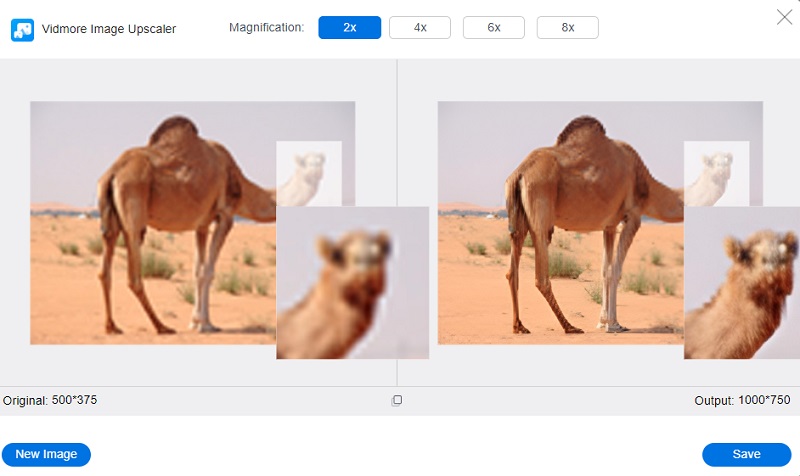
ขั้นตอนที่ 3: ในการส่งออกภาพที่แก้ไขของคุณในมิติใหม่ ให้คลิกที่ บันทึก ปุ่มหลังจากที่คุณทำการปรับเปลี่ยนเสร็จแล้ว
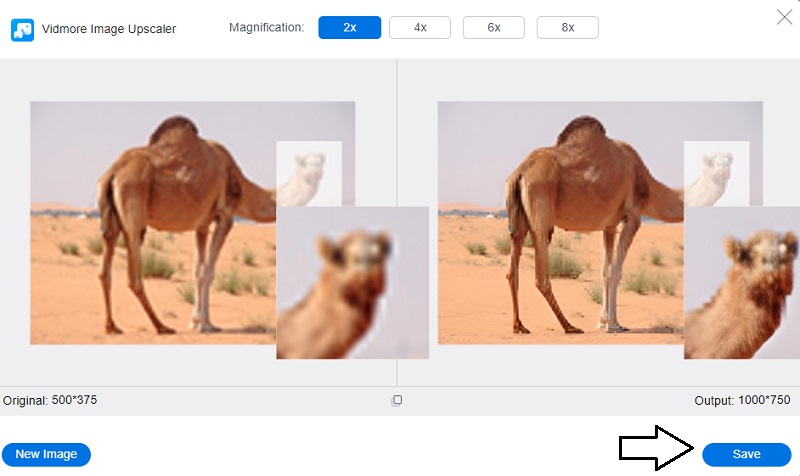
2. iLoveIMG
iLoveIMG เป็นอีกหนึ่งแนวทางที่ยอดเยี่ยมที่คุณสามารถใช้เพื่อปรับเปลี่ยนสัดส่วนของรูปภาพของคุณ เนื่องจากเป็นบริการออนไลน์ คุณจึงสามารถอัปโหลดเนื้อหาได้อย่างง่ายดายจากที่จัดเก็บในเครื่องและจากระยะไกล นอกจากรูปแบบไฟล์ที่ใช้กันทั่วไปแล้ว ยังรองรับอีกสองสามรูปแบบแต่ไม่ค่อยแพร่หลาย การประมวลผลจำนวนมากได้รับการจัดระเบียบอย่างดี และคุณมีเครื่องมือที่เป็นประโยชน์หลายอย่าง คุณยังสามารถปรับแต่งเพื่อหลีกเลี่ยงการแก้ไขรูปภาพที่มีขนาดเล็กลงและรักษาคุณภาพของรูปภาพที่ใหญ่ขึ้นได้
ขั้นตอนที่ 1: ค้นหา iLoveIMG และเลือกรูปภาพที่คุณต้องการปรับขนาดจากตัวเลือกแบบเลื่อนลงที่ปรากฏขึ้นเมื่อคุณกดปุ่มเลือกรูปภาพ หลังจากนั้นให้คลิกปุ่มที่ดูเหมือน บวก เข้าสู่ระบบ.
ขั้นตอนที่ 2: หากต้องการปรับขนาดรูปภาพ คุณต้องป้อนค่าความกว้างและความสูงที่ต้องการ คุณสามารถปรับขนาดพิกเซลเป็นพิกเซลหรือเปอร์เซ็นต์เป็นเปอร์เซ็นต์
ขั้นตอนที่ 3: คลิก ปรับขนาดรูปภาพ เมื่อคุณปรับขนาดรูปภาพเสร็จแล้วเพื่อใช้การเปลี่ยนแปลงอย่างถูกต้อง
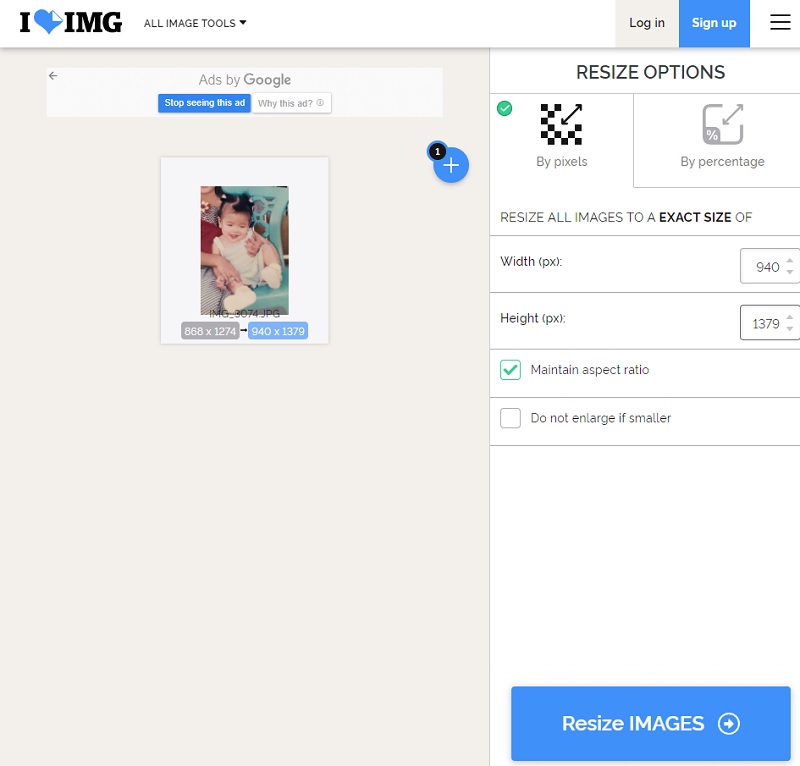
ส่วนที่ 3 คำถามที่พบบ่อยเกี่ยวกับ Imglarger
คุ้มไหมที่จะใช้แผนฟรีหรือแผนพรีเมียม
แผนพรีเมียมนั้นคุ้มค่าที่สุด สมมติว่าคุณมีรูปภาพจำนวนมากที่จะขยายหรือปรับปรุง ในกรณีนั้น เราขอแนะนำให้คุณเลือกแผน Enterprise เนื่องจากจะให้เครดิตรายเดือนแก่คุณมากกว่าแผนอื่นๆ
ฉันสามารถบีบอัดรูปภาพของฉันใน Imglarger ได้หรือไม่
ได้ Imglarger สามารถบีบอัดรูปภาพได้เนื่องจากมีคุณลักษณะที่สามารถบีบอัดรูปภาพให้มีขนาดเล็กลงได้
ฉันสามารถใช้ Imglarger บนอุปกรณ์มือถือได้หรือไม่?
ใช่ บริการ Imglarger ยังสามารถเข้าถึงได้บนอุปกรณ์มือถือเพื่อความสะดวกของคุณ คุณสามารถเข้าถึง Imglarger mobile และค้นหา PhotoAI ได้จาก Google Play Store หรือ App Store ซอฟต์แวร์หนึ่งตัวที่รวมเอาสิบวิธีในการปรับปรุงภาพถ่ายไว้ด้วยกันเรียกว่า PhotoAI
บทสรุป
อย่างแท้จริง, ผู้ขยายภาพ มีคุณสมบัติที่มีคุณค่ามากมาย เป็นเครื่องมือที่มีประโยชน์ โดยเฉพาะอย่างยิ่งสำหรับสามเณรที่ไม่คุ้นเคยกับการปรับขนาดรูปภาพระดับมืออาชีพที่มีอยู่ อย่างไรก็ตาม เนื่องจากโปรแกรมนี้มีข้อจำกัดเกี่ยวกับขนาดสูงสุดของไฟล์ที่สามารถปรับขนาดได้ คุณอาจต้องการสำรวจตัวเลือกอื่นๆ สำหรับการปรับขนาดภาพ ตัวอย่างนี้คือ Vidmore Free Image Upscaler Online แอปพลิเคชั่นนี้ไม่ได้จำกัดวิธีการสร้างภาพถ่ายขนาดใหญ่



